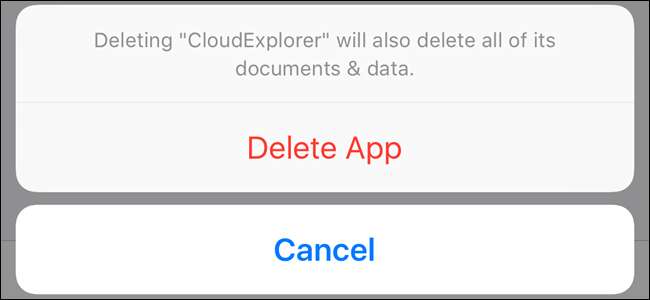
Kaldırmak istediğiniz bir uygulama var, ancak Ana ekranınızda bulamıyorsunuz. Simge kaybolmuş gibi görünüyorsa, uygulamayı nasıl kaldıracaksınız? Panik yapmayın. Başka bir yol var.
Bir iOS uygulamasını kaldırmanın tek yolunun simgeye dokunup kıpırdatmaya başlayana kadar basılı tutup “X” tuşuna basmak olduğunu düşünebilirsiniz. Bende böyle düşünmüştüm.
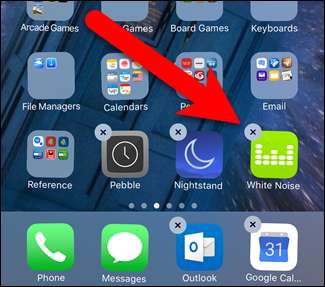
Ancak iOS 10 Beta'ya güncelledikten sonra güncellenmeyen bir uygulamayla ilgili sorunlar yaşıyordum. App Store, simgesinin üzerinde güncellenecek bir uygulama olduğunu, ancak bu uygulamanın asla güncellenmeyeceğini belirten bir rozet görüntülemeye devam etti. Diğer tüm uygulamalar gayet iyi güncelleniyordu. Sorunlu uygulamayı kaldıracağımı ve ardından sorunu çözeceğini umarak yeniden yükleyeceğimi düşündüm. Her klasör dahil olmak üzere Ana ekranımda ve ek ekranlar ve klasörlerde de arama yaptım. Uygulamayı hiçbir yerde bulamadım. Peki bulamadığım bir uygulamayı nasıl kaldırırım?
Sorunum hakkında Apple Destek'i aradım çünkü rozet kaybolmayacaktı ve beni deli ediyordu. İlk olarak, uygulamayı güncellemek için çeşitli şeyler denememi istediler. Benzer bir sorun yaşıyorsanız şu çözümleri deneyebilirsiniz:
- App Store uygulamasından çıkmaya zorla Ana Sayfa düğmesine iki kez basarak ve ardından App Store uygulamasında yukarı kaydırarak. Ardından, App Store uygulamasını yeniden açtım, ancak uygulama yine de güncellenmiyordu.
- Uygulamayı bulmaya çalışmak için Spotlight Aramayı kullanın Ana Giriş ekranınızda ve diğer Giriş ekranı sayfalarında. Benim durumumda Spotlight Search uygulamayı bulamadı.
- Telefonunuzu donanımdan sıfırlamak için Power + Home kullanın . Bu, fabrika ayarlarına sıfırlama değildir, bilgisayarınızı yeniden başlatmak gibi bir yeniden başlatma işlemidir. Bu benim için de işe yaramadı.
- Uygulamayı iTunes üzerinden kaldırın. Bunu yapmak için, iOS cihazınızı takın ve menü çubuğunun altındaki cihaz simgesini tıklayın. Ardından, Ayarlar altında "Uygulamalar" ı tıklayın ve sağdaki Uygulamalar listesinde kaldırmak istediğiniz uygulamayı arayın. Uygulamayı silmek için "Kaldır" ı tıklayın. Onay iletişim kutusunda "Tamam" ı tıklayın ve ardından değişikliği cihazınıza uygulamak için pencerenin altındaki "Uygula" yı tıklayın. Cihazınız iTunes ile senkronize edilecek ve uygulama cihazdan silinecektir.
İLİŞKİLİ: İPhone veya iPad'inizde Spotlight Aramasını Kullanma
Maalesef iTunes, iOS 10 Beta'ya güncellediğimden beri iPhone'umu şu anda tanımıyor, dolayısıyla bu seçenek de kullanım dışı kaldı.
Telefonumu fabrika ayarlarına sıfırlamak zorunda kalacağımı düşündüm ve bunu gerçekten yapmak istemedim. Ancak, Apple Destek uzmanı daha sonra uygulamayı silmek için beni Ayarlar'a götüren basit bir prosedürden geçirdi.
Bu prosedür, bir uygulamayla sorun yaşamıyor olsanız bile yararlıdır. Benim yaptığım gibi yüklü bir sürü uygulamanız varsa, bazen bir uygulamayı ana ekranda nereye koyduğunuzu hatırlamak zor olabilir. Ancak Ayarlar'dan, tüm uygulamalarınızın bir listesini alabilir, böylece bunları birer birer kaldırabilirsiniz.
Başlamak için Ana ekranda "Ayarlar" a dokunun.
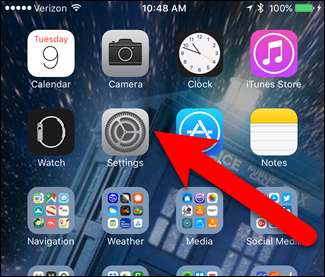
Ayarlar ekranında, "Genel" sekmesi.
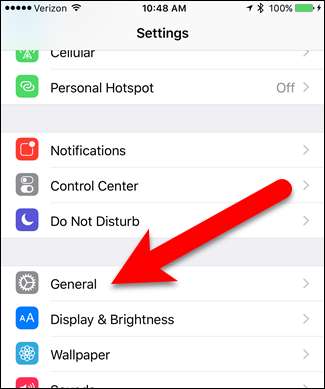
Genel ekranda "Saklama ve iCloud Kullanımı" na dokunun.
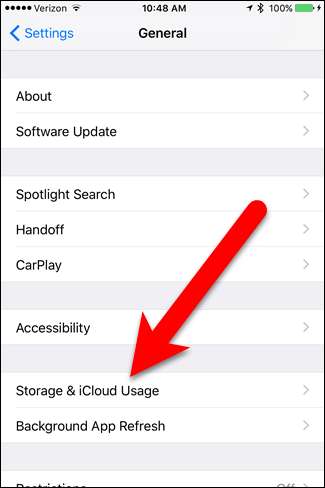
Saklama ve iCloud Kullanımı ekranında Saklama bölümündeki "Saklama Alanını Yönet" e dokunun.
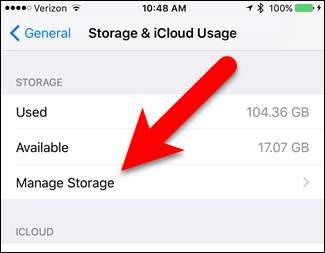
Cihazınızda yüklü olan tüm uygulamalar, uygulama boyutuna göre listelenir. Uzun bir uygulama listeniz varsa, aradığınız uygulamayı bulmanız biraz zaman alabilir. Uygulamayı bulmak için listede ilerleyin ve bulduğunuzda üzerine dokunun.
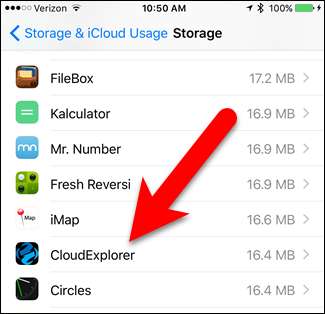
Uygulamanın Bilgi ekranında, "Uygulamayı Sil" e dokunun.
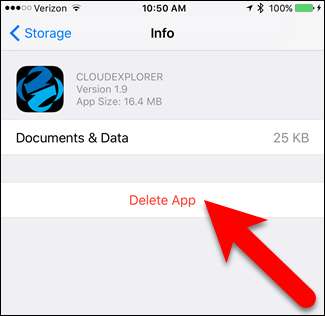
Açılır iletişim kutusunda "Uygulamayı Sil" seçeneğine dokunun.
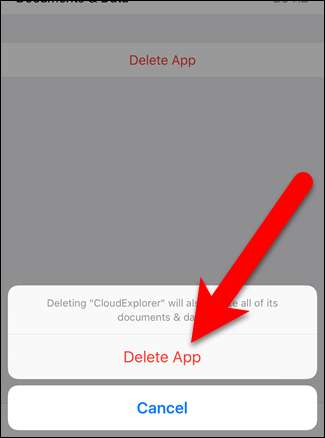
Bu, cihazınızda yer kalmadığında da yararlıdır. Bu listeyi açabilir ve hangi uygulamaların cihazınızda en fazla alanı kapladığını görebilir ve bunları doğrudan listeden kaldırabilirsiniz.







